
Konfigurera platser i Apple Business Manager
När du registrerar dig i Apple Business Manager skapas den första platsen automatiskt (kallad primär plats)och reflekterar organisationens namn. När du utökar användningen till andra platser eller kontor kan du lägga till fler platser och redigera uppgifter för dem. Ytterligare platser kan spegla fysiska platser eller organisatoriska enheter. Appar och böcker kan sedan tillhandahållas till specifika platser. Användarroller som innehållshanterare och personal kan tilldelas platser.
Det finns två roller som har privilegier för att hantera platser: Administratör (rollen med flest privilegier) och personansvarig (som har den näst största uppsättningen privilegier efter Administratör).
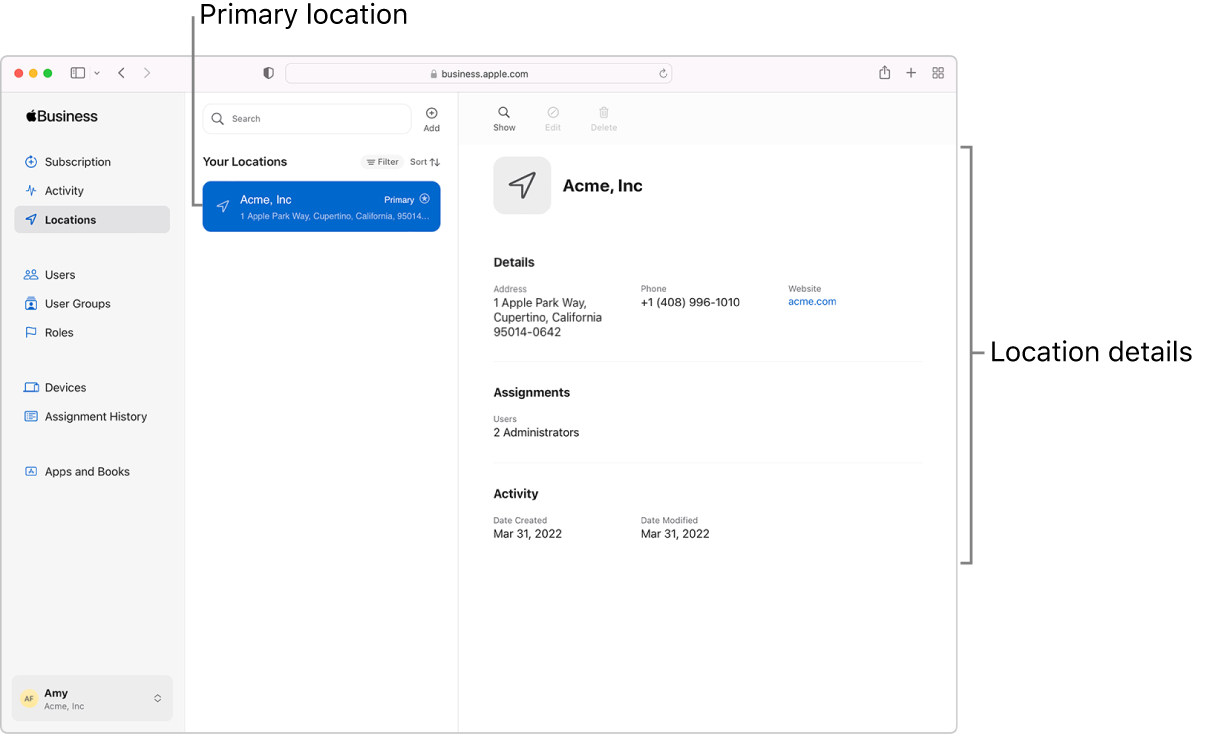
Sök efter och visa platsinformation
Logga in på Apple Business Manager
 med ett konto som har rollen administratör eller personansvarig.
med ett konto som har rollen administratör eller personansvarig.Välj Platser
 i sidofältet och välj eller sök sedan efter en plats i sökfältet. Se Så här söker du.
i sidofältet och välj eller sök sedan efter en plats i sökfältet. Se Så här söker du.Välj plats och visa grundläggande information om platsen.
I vissa fall visas bara dina anslutningar.
Välj ditt namn längst ned i sidofältet och välj sedan Inställningar
 för att visa mer information om organisationen – till exempel alla federerade autentiseringskonfigurationer, konfigurationer för hanterade Apple-konton för dina användare med mera.
för att visa mer information om organisationen – till exempel alla federerade autentiseringskonfigurationer, konfigurationer för hanterade Apple-konton för dina användare med mera.
Lägg till en plats
Du kan lägga till platser. Det är användbart om du hanterar mer än en fjärrplats för din organisation.
Logga in på Apple Business Manager
 med ett konto som har rollen administratör eller personansvarig.
med ett konto som har rollen administratör eller personansvarig.Välj Platser
 i sidofältet och välj knappen Lägg till
i sidofältet och välj knappen Lägg till  högst upp i fönstret.
högst upp i fönstret.Ange den nya platsens uppgifter och välj Spara.
Redigera en plats
Du kan redigera vilken plats som helst utom den primära. Det är användbart om du hanterar mer än en fjärrplats för din organisation.
Logga in på Apple Business Manager
 med ett konto som har rollen administratör eller personansvarig.
med ett konto som har rollen administratör eller personansvarig.Välj Platser
 i sidofältet och välj eller sök sedan efter en plats i sökfältet. Se Så här söker du.
i sidofältet och välj eller sök sedan efter en plats i sökfältet. Se Så här söker du.Välj plats och välj knappen Redigera
 högst upp i fönstret.
högst upp i fönstret.Redigera vald plats och välj sedan Spara.
Ta bort en plats
Du kan ta bort en plats som har skapats manuellt. Först måste konton och licenser för appar och böcker överföras till en annan plats.
Logga in på Apple Business Manager
 med ett konto som har rollen administratör eller personansvarig.
med ett konto som har rollen administratör eller personansvarig.Välj Platser
 i sidofältet och välj eller sök sedan efter en plats i sökfältet. Se Så här söker du.
i sidofältet och välj eller sök sedan efter en plats i sökfältet. Se Så här söker du.Välj knappen Radera
 .
.Kontrollera att du vill radera platsen. Du kan inte ångra den här åtgärden.
Välj Radera.